구글 애드센스 신청 방법 정리
티스토리 블로그가 어느 정도 세팅되었고, 어느 정도 글이 작성되었다고 판단된다면 수익 활동을 할 수 있는 구글 애드센스를 신청하면 됩니다. 애드센스 가입 방법에 대하여 정리를 진행해 볼까 합니다.

당연히 티스토리 블로그가 생성되어 있어야 하며, 기본적인 세팅이 마무리 되어있어야 수월하게 진행이 가능합니다. 이전 글들에 자세하게 정리하여 놓았으니 필요하신 분들은 처음부터 차근히 읽어보시고 따라오시면 됩니다.
구글 애드센스 가입
애드센스 검색
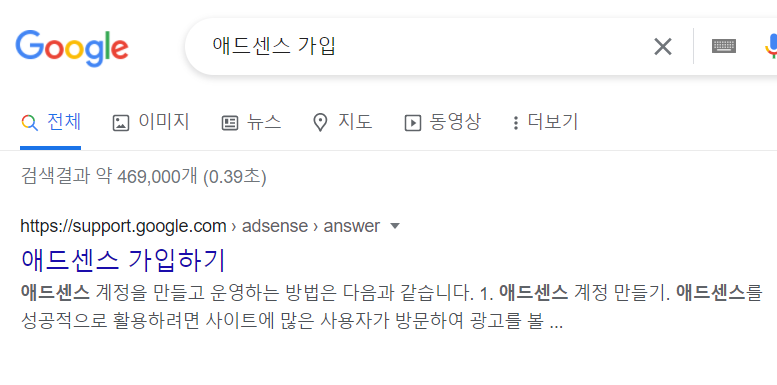
구글애드센스를 검색 후 가입하여 줍니다. 가입절차는 애드센스 안내대로 쭉 따라오시면 됩니다.
사이트 추가
위에서부터 순차적으로 하나씩 클릭하여 진행합니다.
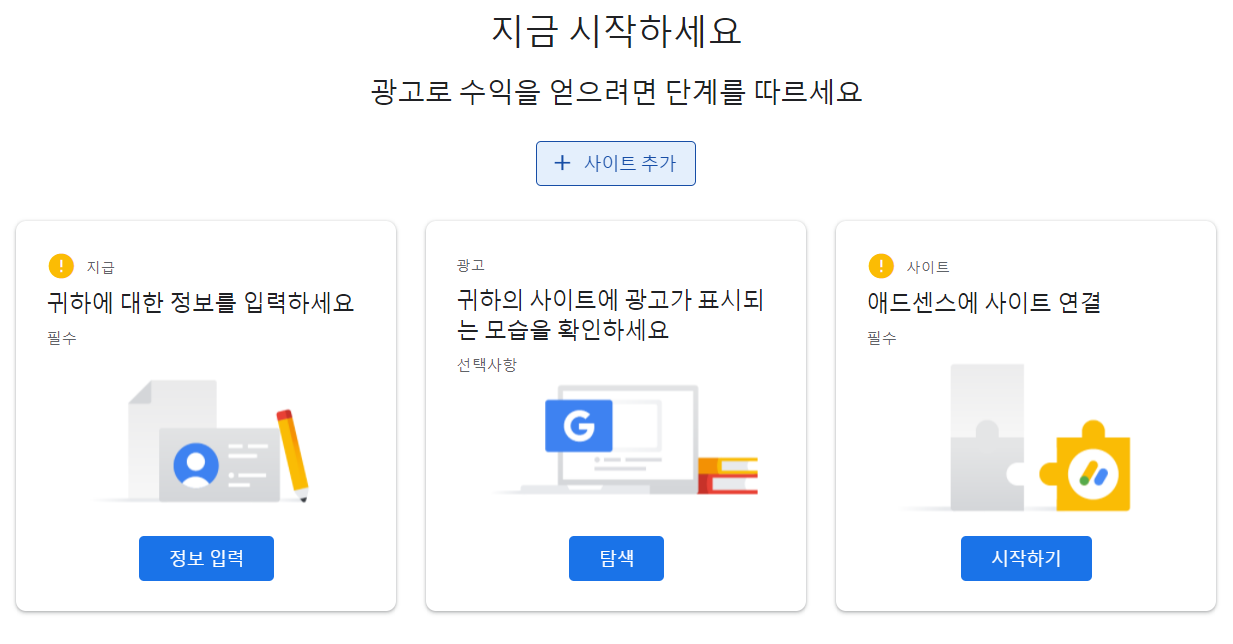
- 사이트 등록 : 본인의 티스토리 블로그 주소를 입력해 줍니다.
- 정보입력 : 애드센스 가입 시 적는 정보로 꼼꼼하게 채워줍니다. 주소는 도로명/지번 모두 가능합니다.
- 탐색 : 본인의 사이트가 어떻게 노출되는지 확인할 수 있습니다. 자동 광고 - 사이트에 적용
- 시작하기 : 검토 요청으로 마무리
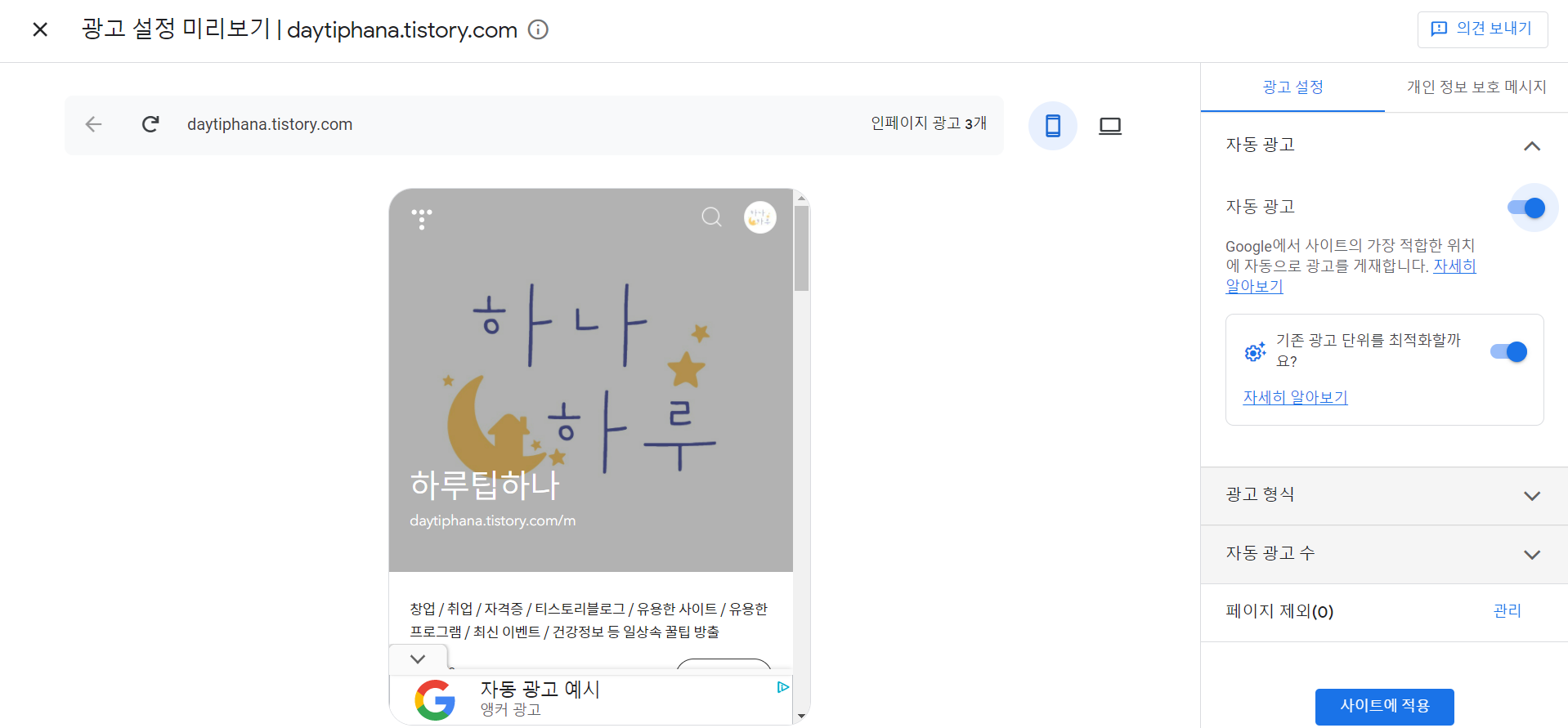
사이트 추가 버튼을 눌러 블로그의 주소를 입력해 줍니다. 정보 입력란도 꼼꼼하게 채워주고 시작하기를 눌러 애드센스 사이트까지 연결해 주시면 됩니다. 고객 정보란의 주소지와 수취인 정보 입력은 정확하게 기재하여야 합니다. 애드센스 인증번호와도 같은 pin번호가 2-3주 안에 집으로 발송되기 때문에 주소지가 다르면 애드센스 승인을 받을 수 없기 때문 입니다.
애드센스 코드 가져오기
시작하기 버튼에서 검토 요청을 했다면 잠시 후 코드가 발행됩니다. 발행된 코드를 복사하여 줍니다.
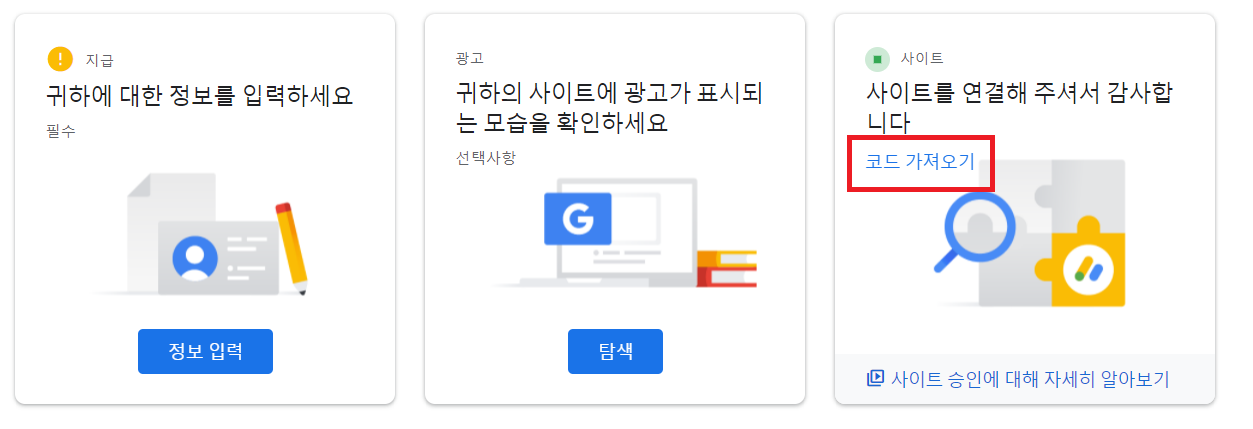
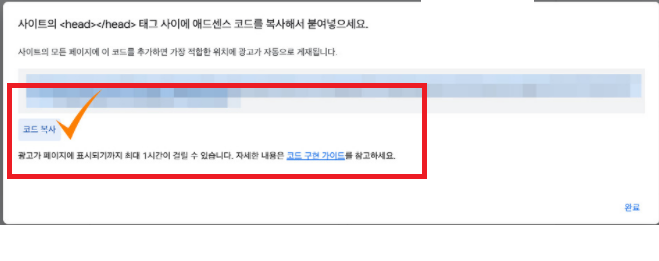
코드 가져오기를 클릭하면 코드가 뜨면서 복사할 수 있는 버튼이 생깁니다. 이 코드를 티스토리 블로그에 넣어주는 작업을 해야 합니다.
티스토리 블로그 관리자 이동
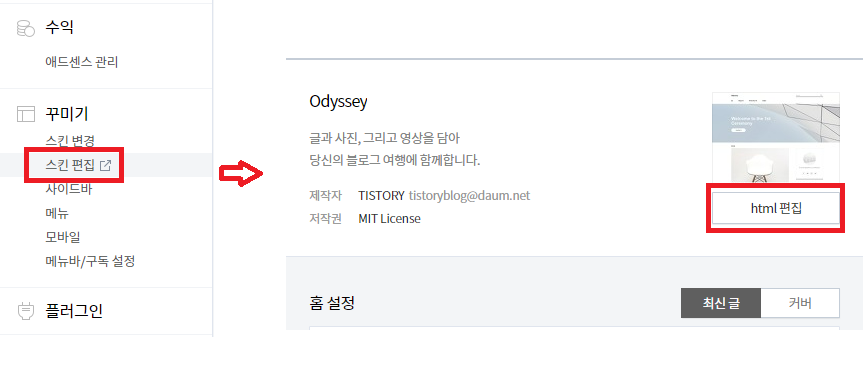
티스토리 블로그 관리자로 접속하여 스킨 편집-html 편집으로 들어와 줍니다. 복잡한 코드들이 보일 것입니다.
애드센스 코드 삽입
복사해온 코드를 <head><head/> 사이에 넣어주면 됩니다.
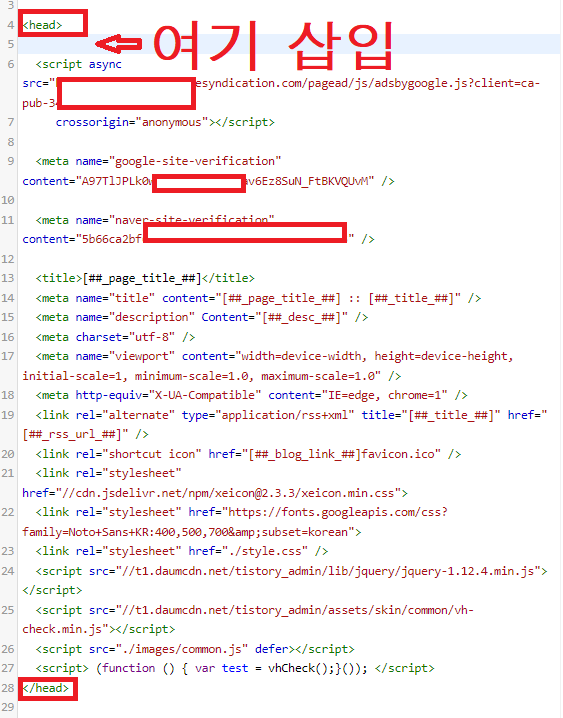
제 스킨에서는 4번째 줄이 <head> 28번째 줄이 <head/>입니다. 4번째 줄에서 28째 줄 사이 아무 곳이나 복사한 코드를 넣어주면 되는 것입니다. 저 같은 경우 5번째 줄에 넣어주는 편입니다. 추가해야 할 코드 종류가 몇 가지 있기 때문에 잘 보이는 곳인 위쪽에 하나씩 넣어주고 있습니다. 복사가 완료되었다면 다시 구글 애드센스 신청 창으로 돌아가서 완료를 눌러주면 됩니다.
검토 요청
애드센스 신청 창에서 검토 요청으로 마무리를 하면 승인 신청이 완료되게 됩니다.
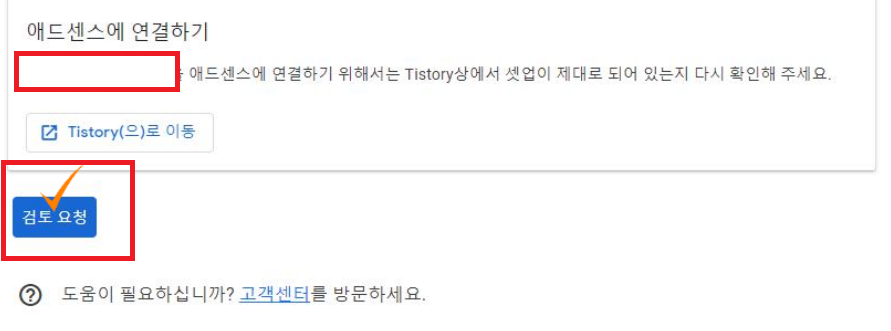
애드센스 승인 심사는 2~4주가량 걸리게 됩니다. 그보다 빠를 수 있긴 하지만 넉넉하게 천천히 기다려 주면 되겠습니다. 애드센스 승인이 정상적으로 이루어졌다면 광고를 넣어 수익활동을 시작할 수 있게 됩니다.
구글 애드센스 연동
티스토리 광고 관리자에서 구글 애드센스 연동을 안 해놓았다면 세팅해 줍니다.
이것으로 티스토리 블로그 애드센스 신청 방법에 대하여 알아보았습니다. 광고는 자동 광고도 있지만 수동으로 내가 넣고 싶은 위치에 광고 유형을 선택해서 넣을 수 도 있습니다.
'티스토리 블로그 운영 > 애드센스 관련' 카테고리의 다른 글
| 페이지 RPM 높이는 확실한 6가지 방법. 애드센스 수익 (0) | 2022.11.03 |
|---|---|
| 티스토리 블로그에 애드센스 수동 광고 삽입하는 쉽고 간단한 방법 (0) | 2022.04.21 |
| 티스토리 블로그 일치하는 광고 다는 방법(멀티플렉스 광고) (0) | 2022.04.21 |